
Twitterで「ご利用のブラウザでは再生できません。」と表示されませんか。
昨今は以前に比べブラウザと呼ばれる様々なネットワーク検索ツールが存在します。ですがどのブラウザを使用してもTwitterのというサーバにアクセスすることには違いありません。今回はそんなTwitterの動画再生トラブルに関して記事となります。
Twitterを使用している際、タイムライン上に動画をツイートしている物はありますが、「ご利用のブラウザでは再生できません。」と表示され動画が再生されないという現象に出くわしたことがあると思います。
この記事はそんな不可解な現象について原因、対象方法について解説する記事になります。
Twitter「ご利用のブラウザでは再生できません。」

Twitterを使用しているとタイムライン上で
「ご利用のブラウザでは再生できません。」という文面だけが写り、動画が再生されない、そもそもそのツイートが動画をツイートしてるのか、その文面がなければ気が付かなかったという経験がある人もいるかと思います。
この項は主な原因について解説をしていこうと思います。
twitter動画がPCで見れない
本来動画が再生されるべき枠に動画が再生されない。再生ボタン、シークバーなどが表示されないので、そもそも再生が出来ない状態になってしまう。他の画像ツイートや、その他のツイートは問題がなく見れるのに動画だけが再生出来ないどの現象があるようです。
TwitterでGIFが再生できない
GIFという動画ではないが、動くはずの画像が動かずただの画像と変わらず静止画のまま表示される。因みにGIFとは普通の画像とは違い、画像をコマ送りすることで動画のように再生できる形式の画像の事です。動画との違いは、容量の軽さ等のメリットがあります。最近はジワジワと増えてきているので、タイムライン上で見かけることが増えたかもしれません。
次項では、そのような再生されない事についての現象について解説していこうと思います。
Twitter「ご利用のブラウザでは再生できません。」の原因
使用しているブラウザでこのような文言のエラーが表示される場合は以下の原因が考えられます。
・使用しているブラウザのバージョンが古すぎる。
・読み込みの際の一時的なバグ
・Twitter社側による不具合
これらが考えられます。
読み込みの際の際の一時的なバグや、使用しているブラウザのバージョンが古いというトラブルは自身の手で解決出来ますが、
Twitter社側による不具合のように個人では手の施しようがないトラブルもあります。
対処方法につきましては次項で解説いたします。
Twitter「ご利用のブラウザでは再生できません。」の対処法
解決方法があるのであるならまず一時的なエラーなのであれば使用しているブラウザを再度読み込みすれば解決する場合が殆どです。
Twitter社の不具合で再生できないのであればユーザである私たちの力では対処できないので、不具合が解決されるのを待ちましょう。
ブラウザのバージョンが古い場合は以下の手順にて更新することができます。
ご使用のブラウザにあわせてご確認ください。
なお、IEではTwitterのサポート自体が終了しているため割愛させていただきます。
■chrome
右上の項目をクリックし、設定をクリックします。
スクリーンショットによる番号の順にクリック
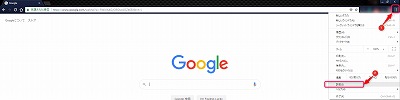
crhomeについての項目を選択します
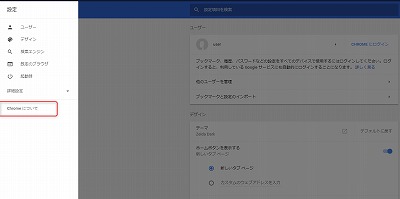
最新バージョンでは無ければ自動的に最新のバージョンに更新されます
再起動を行うと更新が適用され、利用できるようになります。
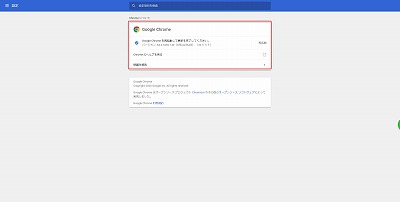
■firefox
右上の3本の線のマークをクリックする
表示されるメニューの中からヘルプを選択する
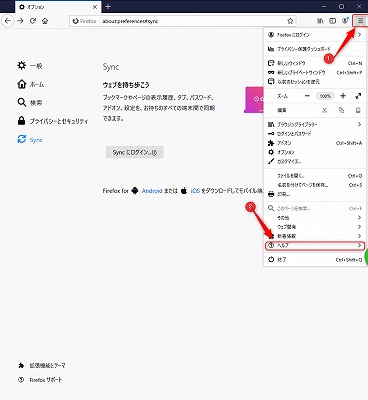
次に表示されるFirefoxについてを選択します。
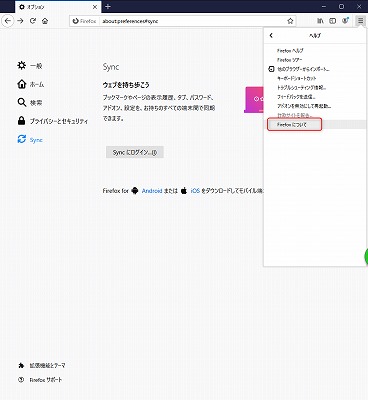
選択をすると下記のような画面が表示されます。
最新バージョンではなければ自動的に最新バージョンに更新されます
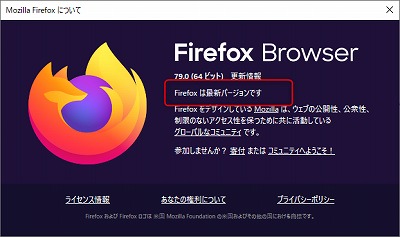
■sleipnir
左上の「sleipnir」を選択後
カスタマイズの項目をクリックします
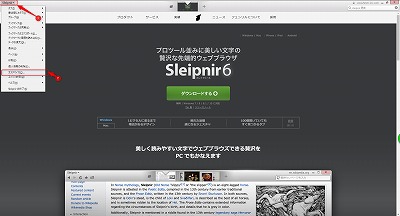
左下にあるアップデート確認を選択します
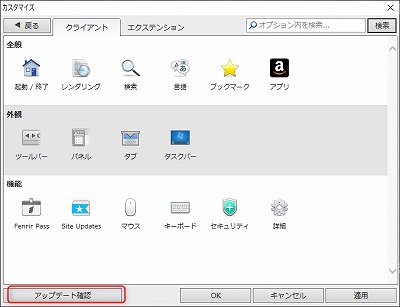
最新バージョンであればこのような表示がされます。
最新バージョンでなければ最新バージョンへの更新が行われます。
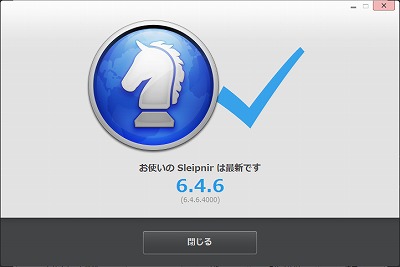
まとめ
「ご利用のブラウザでは再生できません」というエラーは文字どおり
Twitterのユーザ設定ではなく、ブラウザ側に問題があることが殆どです。
ブラウザを更新、再インストールをすれば解消することができます。
それでも再生できない場合はTwitter側での問題の可能性があるので、
Twitterの検索などで他のユーザも動画を再生できるか確認し、
自分側の問題か、Twitter側の問題を確かめて行動しましょう。